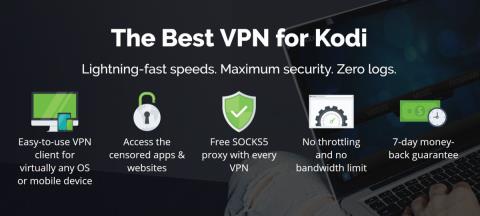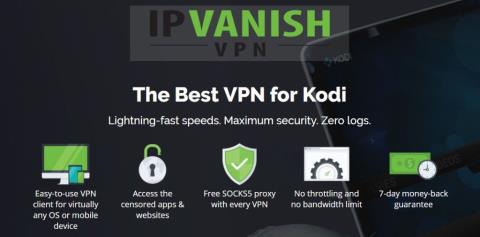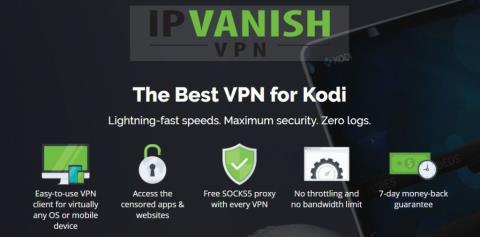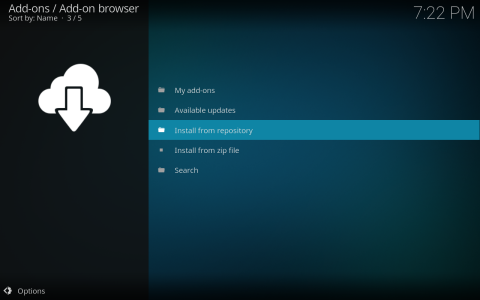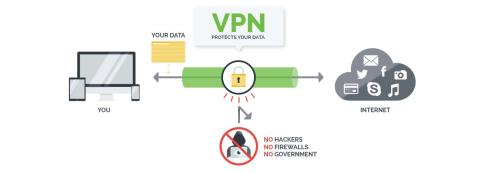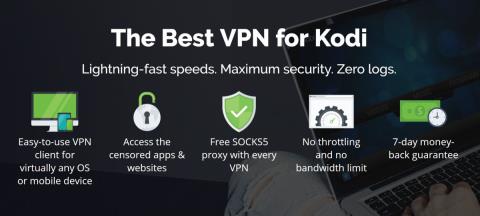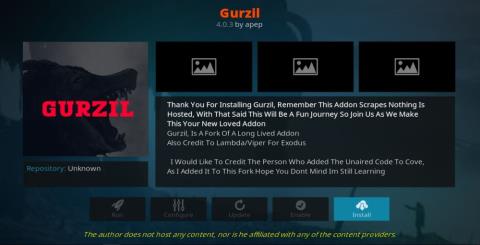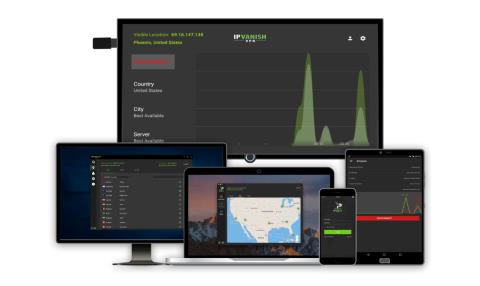Как подключить Openload для доступа к потокам в Kodi

Источники Openload требуют, чтобы ваше IP-устройство было подключено к их сервису. Мы расскажем вам, почему это так и что можно с этим сделать.
Kodi — невероятно надёжная платформа для потокового вещания, но даже она может столкнуться с проблемами, вызывающими сбои при запуске. Сегодня мы подробно рассмотрим возможные проблемы, приводящие к нестабильной работе при запуске, и поможем вам найти и устранить их.
Мало что раздражает сильнее, чем сбои при запуске Kodi. Как и большинство неприятностей в жизни, они случаются, когда нам меньше всего это нужно. Открытый исходный код Kodi открывает двери любому, кто хочет создать новое дополнение. К сожалению, не все программисты обладают одинаковыми навыками отладки, что может привести к проблемам при запуске.
Для запуска Kodi необходимо взаимодействовать с операционной системой устройства, на котором он работает, что само по себе не гарантирует отсутствия ошибок, как и у любого другого программного обеспечения. Кроме того, Kodi также приходится использовать ресурсы компьютера совместно с другими программами, работающими в системе, что может быть ещё одной причиной проблем.
В этой статье мы постараемся дать вам несколько советов о том, как найти причину сбоев при запуске Kodi и исправить их. Начнём с обсуждения нескольких общих способов решения, которые могут решить многие проблемы. Затем мы рассмотрим наиболее распространённые причины сбоев. Поскольку многие сбои вызваны дополнениями, мы также объясним, как проводить систематическую отладку дополнений, чтобы помочь вам определить, какое именно дополнение является виновником. Далее мы обсудим, как сделать переустановку Kodi с нуля максимально безболезненной. Если всё остальное не помогает, у вас может не остаться иного выбора, кроме как прибегнуть к этой крайней мере. Наконец, мы дадим вам несколько советов о том, как предотвратить сбои при запуске Kodi.
СКИДКА 68% + 3 месяца БЕСПЛАТНО
Для лучшей конфиденциальности и безопасности рассмотрите возможность использования VPN
В зависимости от вашего местонахождения, ваш интернет-провайдер может отслеживать активность пользователей в интернете, чтобы гарантировать соблюдение их условий. Если интернет-провайдер заподозрит (даже ошибочно), что пользователь нарушает их, последствия могут включать снижение скорости, отправку уведомлений о нарушении авторских прав или даже прерывание обслуживания. VPN защищает вашу конфиденциальность, шифруя данные таким образом, что их практически невозможно взломать. Более того, VPN позволяет обходить географические ограничения. Вы даже можете скрыть своё местоположение, чтобы создать видимость другого местоположения.
Выбор VPN — непростая задача. Существует множество поставщиков услуг, и их реклама порой может вводить в заблуждение. Важными факторами при выборе VPN являются высокая скорость соединения для предотвращения буферизации, политика отсутствия логов для дополнительной защиты вашей конфиденциальности, отсутствие ограничений на использование для доступа к любому контенту на полной скорости и наличие программного обеспечения, совместимого с вашим устройством .
NordVPN — необходимое обновление для Kodi
Мы большие поклонники Kodi, но никогда не рекомендуем использовать его без VPN. Даже если вы будете придерживаться строгих правил и смотреть только официальный контент в рамках закона, интернет-провайдеры всё равно сочтут вашу активность подозрительной и будут активно ограничивать ваш трафик. Но с NordVPN вы блокируете любую слежку со стороны третьих лиц — будь то ваш интернет-провайдер, правительство или (не)дружелюбный хакер.
Всё это благодаря шифрованию NordLynx — передовому протоколу туннелирования, разработанному для максимальной скорости и безопасности. Благодаря шифрованию 256-AES-GCM ваше подключение к их обширной сети (более 5800 серверов в 59 странах) полностью защищено от перебора паролей и, таким образом, защищено от широкого спектра угроз вашей конфиденциальности в Интернете. Это означает отсутствие ограничений и окончательное прекращение использования ужасного буфера Kodi!
Кроме того, благодаря огромному выбору серверов, вы можете «подделать» новый виртуальный IP-адрес из любой точки мира. Таким образом, вы сможете обойти геоблоки и получить доступ к международному контенту, который иначе не смогли бы смотреть на Kodi. Это работает и в обратную сторону: если вы путешествуете за границей с Kodi на ноутбуке или Firestick, вы можете подделать IP-адрес дома, чтобы получить доступ к любимым, знакомым сериалам и фильмам. Независимо от того, используете ли вы NordVPN, будьте спокойны, ведь строгая политика отсутствия логов удаляет любые следы вашей активности.
Прочитайте наш полный обзор NordVPN .
Плюсы
Минусы
БЕЗОПАСНОСТЬ KODI: NordVPN — незаменимый инструмент для улучшения работы с Kodi, разблокировки контента и предотвращения ограничений со стороны интернет-провайдеров. Получите огромную скидку 68% на 3-летний тариф ($3,71 в месяц) с удобной 30-дневной гарантией возврата денег.
Универсальные решения, которые стоит попробовать в первую очередь
Есть несколько простых способов исправить сбои при запуске Kodi. Они относительно просты и могут решить проблему.
Разные сбои требуют разных решений
Если Kodi всегда работал хорошо и вдруг начал зависать при запуске, причина может быть только одна: что-то недавно изменилось. В отличие от автомобиля или других механических устройств, программное обеспечение не изнашивается и со временем не ломается. Таким образом, устранение сбоев при запуске Kodi — это всего лишь поиск причин и восстановление прежнего состояния. Звучит просто, правда? Что ж, на самом деле всё немного сложнее, чем вы думаете. Причина в том, что многие изменения происходят автоматически, без вашего ведома.
Некоторые распространенные причины сбоев при запуске Kodi
Существует два основных типа сбоев при запуске Kodi:
Недавнее обновление Kodi
Недавнее обновление Kodi — частая причина сбоев при запуске. Видите ли, команда разработчиков Kodi тратит немало времени на отладку и тестирование кода. Но они не могут протестировать все возможные комбинации оборудования и программного обеспечения на всех поддерживаемых платформах. Именно для этого и существует бета-тестирование, когда «обычные» пользователи испытывают программу, проверяя её на предмет отсутствия ошибок.
Если вы только что обновили Kodi до новой версии, и он вылетает, у вас есть несколько вариантов. Первый (и это распространённое решение множества проблем, особенно в мире Windows) — перезагрузить устройство. Возможно, этого будет достаточно.
Если после перезагрузки вы обнаружите, что недавно обновлённый Kodi всё ещё зависает, возможно, вам придётся вернуться к предыдущей версии. Но не делайте этого прямо сейчас. Проблема может быть в чём-то другом. Возможно, какое-то дополнение несовместимо с новой версией Kodi и вызывает сбой. Поэтому рекомендуется выполнить систематическую отладку дополнений, описанную ниже.
Недавно установленное или обновленное дополнение
Это, пожалуй, самая распространённая причина сбоев при запуске Kodi. И её проще всего отладить, если вы будете внимательны при установке дополнений. Рекомендуется перезапускать Kodi после установки или обновления любого дополнения. Таким образом, если Kodi вылетает при перезапуске, вы сразу будете знать, какое именно дополнение виновато. С другой стороны, если вы установили и/или обновили несколько дополнений и обнаружили, что Kodi вылетает при запуске, вам придётся пройти процедуру систематической отладки дополнений, чтобы определить, какое именно.
Но даже если вы установили или обновили только одно дополнение до того, как Kodi начал зависать, как удалить его, если Kodi не запускается? Это довольно просто: нужно удалить каталог дополнения. Вот как это сделать. В рамках данного руководства мы предположим, что именно дополнение Bob Unleashed вызывает сбои при запуске Kodi.
Для начала вам нужно открыть папку пользовательских данных Kodi . Её расположение зависит от вашей операционной системы. Вот наиболее распространённые варианты:
В папке userdata откройте папку addon_data и найдите папку подозрительного дополнения. Хотя названия папок немного загадочны, вы должны узнать нужную. В нашем примере папка называется plugin.video.bob.unleashed .
Просто удалите папку, чтобы удалить дополнение из Kodi. После перезапуска Kodi вы заметите две вещи. Во-первых, он больше не вылетает, а во-вторых, дополнение больше не отображается.
Антивирусная живая защита
Ваш антивирус может вызывать сбои при запуске Kodi. Это связано с функцией защиты файловой системы в реальном времени, встроенной в некоторые антивирусы. Эта проблема иногда проявляется в виде систематических сбоев непосредственно при запуске, а также в виде сбоев, возникающих в течение минуты или двух после запуска. Мы также наблюдали случаи, когда Kodi запускался нормально, но вылетал при попытке установить новые дополнения или обновить существующие.
Решение этой проблемы выходит за рамки данной статьи, поскольку методы решения различаются в зависимости от используемого программного обеспечения. В большинстве случаев защиту в реальном времени можно легко отключить, как временно, так и навсегда. Вы также можете обратиться в службу поддержки вашего антивируса. Возможно, у них есть постоянное решение.
Систематическая отладка дополнений
Если по какой-либо причине вы не знаете, какое расширение вызывает сбой Kodi при запуске, вам придётся провести систематическую отладку. Запаситесь терпением. Это несложно, особенно если следовать нашим пошаговым инструкциям, но может занять некоторое время. Всё зависит от количества дополнений, включённых в вашу установку Kodi.
Сначала убедитесь, что Kodi больше не запущен. Затем найдите папку userdata . Нужна помощь в её поиске? Прочитайте предыдущий раздел — мы указали наиболее распространённые места её нахождения. После того, как найдёте папку, переименуйте её. Рекомендуем переименовать в OLD_userdata.
После этого запустите Kodi. Запускается ли он корректно? Если да, значит, что-то в папке userdata вызывало сбой Kodi. Теперь вы можете выйти из Kodi.
Затем — и это займёт некоторое время — скопируйте каждую папку из папки OLD_userdata в новую. Обратите особое внимание на папку addon_data, куда нужно скопировать каждую подпапку отдельно. После копирования каждой папки попробуйте запустить Kodi. Если он вылетает, причиной сбоя является скопированная папка.
Теперь, когда вы определили вероятную причину, удалите папку и скопируйте всё содержимое папки userdata, КРОМЕ подозрительного. Попробуйте снова запустить Koid. Если всё заработает, вы подтвердили причину сбоя. Просто прекратите использование соответствующего дополнения до выхода его обновлённой версии.
Если все остальное не помогает, переустановите
Но что делать, если, несмотря на все ваши усилия, вы не можете найти причину сбоев при запуске Kodi и исправить её? Тогда вам, вероятно, придётся скачать новую версию Kodi из соответствующего магазина приложений или с сайта kodi.tv и полностью переустановить его с нуля.
Прежде чем это сделать, возможно, стоит составить список всех дополнений, установленных в вашей текущей версии Kodi. Это позволит вам переустановить всё.
Лучший способ просмотреть список текущих дополнений — открыть главный экран Kodi и нажать «Дополнения» на левой панели.
Далее вам необходимо нажать Мои дополнения .
Откроется меню типов дополнений. Особый интерес представляют разделы «Репозитории дополнений» , «Программные дополнения» и «Видеодополнения » . Вы можете решить, хотите ли вы вручную скопировать названия всех дополнений или сделать несколько снимков экрана. Просто убедитесь, что у вас есть список.
Кроме того, перед переустановкой Kodi с нуля обязательно переименуйте или удалите папку userdata. В противном случае существует риск, что новая установка Kodi будет использовать её вместе с тем, что вызывало сбой.
При переустановке дополнений обязательно устанавливайте их по одному, перезапуская Kodi после каждого. Таким образом, как только вы установите дополнение, вызывающее сбой, вы сможете перезапустить процесс установки с нуля, минуя дефектное дополнение.
Несколько советов, как предотвратить сбои
Отключить автоматические обновления
Как мы уже объясняли, многие сбои при запуске Kodi происходят после обновления дополнений; иногда эти обновления происходят без нашего ведома и тогда, когда мы меньше всего этого ожидаем. Лучший способ предотвратить это — самостоятельно контролировать процесс обновления. Это означает, что вам нужно отключить автоматические обновления. Это довольно просто: выполните следующие действия:
На главном экране Kodi нажмите на значок «Настройки» . Он выглядит как маленькая шестеренка и находится в левом верхнем углу экрана.
Затем нажмите «Параметры системы» и на странице параметров системы нажмите «Дополнения» на левой панели.
Нажмите на первую строку, ту, где написано «Обновления» . Откроется диалоговое окно, в котором можно выбрать один из трёх вариантов.
Мы рекомендуем выбрать второй вариант: «Уведомлять, но не устанавливать обновления ». Таким образом, вы будете знать о наличии обновлений, но сможете выбрать, когда их устанавливать.
Перезапускайте Kodi после каждой установки и/или обновления дополнения.
Еще одна передовая практика, которая поможет вам быстро определить причину сбоев при запуске Kodi, — это взять за привычку перезапускать Kodi сразу после установки любого нового дополнения, репозитория, сборки и т. д. или после обновления любого существующего.
Возможно, это не предотвратит сбои в Kodi, но позволит быстро определить причину сбоя. Как мы уже говорили, большинство сбоев вызвано какими-то изменениями.
Заключение
Хотя сбои при запуске Kodi могут быть вызваны разными причинами, мы рассмотрели основные из них и объяснили, как обычно найти и устранить причину сбоев. К сожалению, мы смогли лишь поверхностно рассмотреть их: причин сбоев слишком много, чтобы перечислить их все здесь. Но мы рассказали вам о самых распространённых, которые чаще всего упоминаются на интернет-форумах, посвящённых Kodi.
У вас когда-нибудь возникали сбои при запуске Kodi? Удалось ли вам найти причину и исправить её? Пожалуйста, поделитесь своим опытом в комментариях ниже. Мы рады слышать отзывы наших читателей и узнавать об их личном опыте.
Источники Openload требуют, чтобы ваше IP-устройство было подключено к их сервису. Мы расскажем вам, почему это так и что можно с этим сделать.
Большинство пользователей Kodi ищут надёжный плагин для IPTV, и Project Cypher, безусловно, является серьёзным претендентом. Он уже давно присутствует на рынке Kodi.
Узнайте, сможете ли вы сделать джейлбрейк Roku и получить доступ к бесплатным фильмам! Следуйте нашему простому пошаговому руководству, чтобы загрузить сторонние приложения и улучшить качество стриминга.
Благодаря высокому уровню мастерства и всемирно известным игрокам немецкая бундеслига является футбольной лигой, которая привлекает преданных болельщиков со всего мира.
Kodi — один из самых популярных онлайн-медиаплееров. И не без оснований. Это один из самых универсальных и гибких медиаплееров на рынке.
Подкасты — отличный способ оставаться в курсе событий и узнавать новые интересные факты о самых разных увлечениях и интересах. Подкаст — это просто обычное аудио.
Использование Kodi с отдельными дополнениями может быть утомительным, особенно сейчас, когда дополнения исчезают чуть ли не каждую неделю. Это лишь один из примеров.
Поскольку борьба за авторские права на неофициальные дополнения к Kodi продолжается, пользователи продолжают искать новые и улучшенные дополнения, чтобы улучшить свои телевизоры и
В последние месяцы сообщество онлайн-стриминга получало немало ударов, но лишь немногие из них имели более серьёзные последствия, чем последний. Ведь после 13
SoundCloud — потрясающий сайт для начинающих музыкантов и диджеев, а также для их поклонников. Если вы увлекаетесь электронной танцевальной музыкой, то вы наверняка знаете этот сайт.